Noções básicas sobre roteadores, comutadores e hardware de rede

Hoje estamos analisando o hardware da rede doméstica: o que as peças individuais fazem, quando você precisa delas e como melhor implantá-las . Continue lendo para obter uma imagem mais clara do que você precisa para otimizar sua rede doméstica.
Quando você precisa de um interruptor? Um hub? O que exatamente faz um roteador? Você precisa de um roteador se tiver um único computador? A tecnologia de rede pode ser uma área de estudo bastante arcaica, mas armada com os termos corretos e uma visão geral de como os dispositivos funcionam em sua rede doméstica, você pode implantar sua rede com confiança.
Entendendo redes domésticas através de diagramas de rede
comece com um glossário de termos de rede - e, no processo, use termos técnicos sem nenhum ponto de referência fácil - vamos analisar diretamente os diagramas de rede. Aqui está a configuração de rede mais simples disponível: um computador ligado diretamente a um modem que, por sua vez, é vinculado através de um uplink de linha telefônica / cabo / fibra ótica ao provedor de serviços de internet.
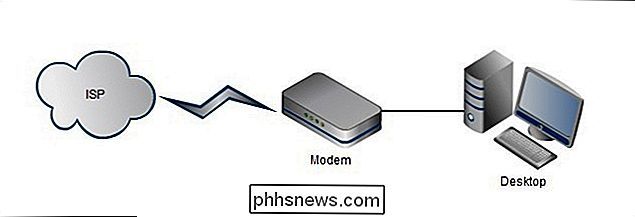
Não fica menos complicado do que esse arranjo mas há um preço a pagar pela ultra simplicidade da configuração. Este usuário não pode acessar a Internet com um dispositivo Wi-Fi (portanto, nenhum acesso para smartphones, tablets ou outros dispositivos sem fio) e eles perdem os benefícios de ter um roteador entre o computador e a Internet maior. Vamos introduzir um roteador e destacar os benefícios de usar um. No diagrama abaixo, apresentamos dois elementos para a rede: um roteador sem fio e um laptop conectando-se à rede através dessa conexão sem fio
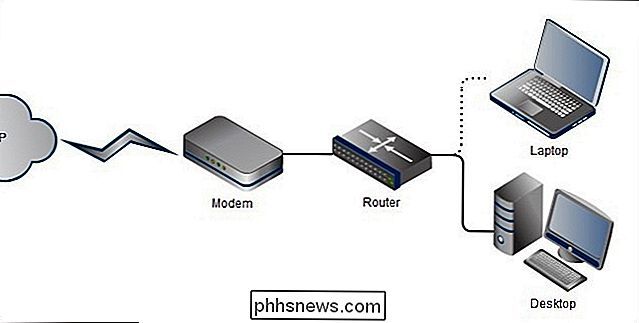
Quando você deve usar um roteador? Dado o baixo custo dos roteadores domésticos e os benefícios obtidos com a instalação de um em sua rede você deve sempre usar um roteador (que quase sempre inclui um recurso de firewall).
Os roteadores domésticos são na verdade uma combinação de três componentes de rede: um roteador, um firewall e um switch. Em uma configuração comercial, os três componentes de hardware são mantidos separados, mas os roteadores de consumidores são quase sempre uma combinação dos componentes de roteamento e comutação, com um firewall incluído em boa medida. Primeiro, vamos ver o que a função roteador faz.
No nível mais básico, um roteador conecta duas redes, a rede dentro de sua casa (grande ou pequena) e a rede fora de sua casa (neste caso, a Internet). . O modem de banda larga fornecido a você pelo seu ISP é adequado apenas para conectar um único computador à Internet e geralmente não inclui nenhum tipo de roteamento ou funcionalidade de comutador. Um roteador executa as seguintes funções:
- IP sharing: Seu ISP lhe atribui um endereço IP. Se você tem uma área de trabalho, um laptop, uma caixa de mídia na sua TV e um iPad, esse endereço IP claramente não vai funcionar. Um roteador gerencia essas múltiplas conexões e garante que os pacotes corretos de informações vão para os lugares certos. Sem essa função, não haveria nenhuma maneira de uma pessoa na área de trabalho e uma pessoa no laptop para navegar na web como não haveria distinção entre qual computador estava solicitando o que.
- Conversão de endereços de rede (NAT) : Relacionado à função de compartilhamento de IP, o NAT modifica os cabeçalhos nos pacotes de informações que entram e saem de sua rede, de modo que eles sejam roteados para o dispositivo adequado. Pense no NAT como uma recepcionista muito útil dentro do seu roteador que sabe exatamente onde cada pacote de entrada / saída deve ir e imprime o departamento corretamente.
- Configuração do Host Dinâmico: Sem DHCP você teria que configurar e adicionar manualmente todos os hosts para sua rede. Isso significa que toda vez que um novo computador entra na rede, você deve atribuir manualmente um endereço à rede. O DHCP faz isso automaticamente para você, de modo que quando você conecta seu XBOX ao seu roteador, seu amigo entra em sua rede sem fio ou você adiciona um novo computador, um endereço é atribuído sem necessidade de interação humana.
- Firewall: Os roteadores agem como firewalls básicos de várias maneiras, incluindo a rejeição automática de dados recebidos que não fazem parte de uma troca contínua entre um computador na rede e o mundo externo. Se você solicitar um fluxo de música do Pandora, por exemplo, o roteador diz: "Estamos esperando você entrar" e esse fluxo de dados é direcionado ao dispositivo que fez a solicitação. Por outro lado, se um súbito surto de sondagem de porta vier de um endereço desconhecido, seu roteador atuará como um segurança e rejeitará as solicitações, ocultando seus computadores de maneira eficaz. Mesmo para um usuário com um único computador, um simples roteador de US $ 50 vale apenas pela funcionalidade do firewall.
Além da funcionalidade de rede de dentro para fora descrita acima, os roteadores domésticos também funcionam como um comutador de rede. Um switch de rede é um hardware que facilita a comunicação entre computadores em uma rede interna. Sem a função de comutação, os dispositivos poderiam falar através do roteador para a Internet maior, mas não uns para os outros - algo tão simples como copiar um MP3 do seu laptop para a sua mesa pela rede seria impossível.
A maioria dos roteadores tem quatro portas Ethernet que permitem que você conecte quatro dispositivos e faça com que eles se comuniquem através da função de chave. Se você precisar de mais de quatro conexões Ethernet, você precisará atualizar para um roteador com um banco de portas maior (uma proposição bastante cara que geralmente só aumenta o número de portas para até oito portas) ou você pode escolher um comutador dedicado. Nota: Você só precisa atualizar se estiver ficando sem físicas portas para conexões de linha rígidas. Se você tiver apenas um computador e uma impressora conectada em rede ao roteador de quatro portas (e tudo o mais em sua rede for baseado em Wi-Fi), não haverá necessidade de atualizar para obter portas físicas. Dito isso, vamos dar uma olhada em uma rede com um switch dedicado.
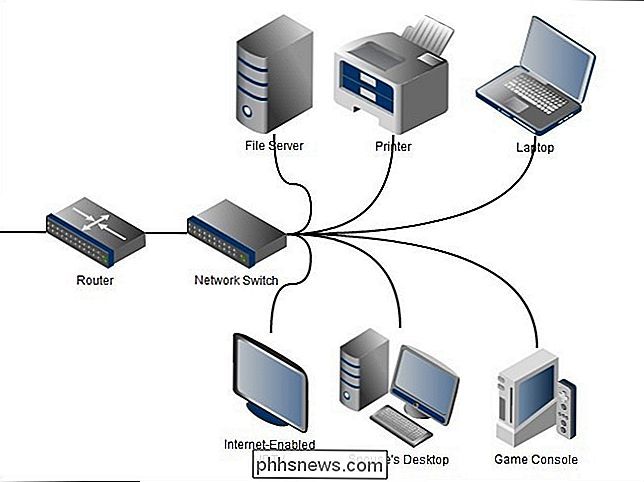
Embora o limite de quatro portas na maioria dos roteadores domésticos tenha sido mais do que suficiente para a maioria dos usuários domésticos, os últimos 10 anos trouxeram um aumento significativo o número de dispositivos de rede dentro de casa. Não é incomum ter vários computadores, vários consoles de jogos, centros de mídia, impressoras, servidores de arquivos e muito mais que se conectam à LAN Ethernet (enquanto você pode usar seu Wii na rede Wi-Fi para coisas como: streaming de vídeo dedicado e acesso ao servidor de mídia é muito preferível ter uma conexão de linha rígida). Uma vez que você alcançou o nível de saturação do dispositivo, é necessário adicionar um switch com oito, 16 ou mais portas para suportar adequadamente sua crescente rede doméstica.
Como uma observação, historicamente as pessoas muitas vezes confiavam nos hubs porque eram muito mais barato do que interruptores caros. Um hub é um dispositivo de rede simples que não examina nem gerencia qualquer parte do tráfego que o atravessa - é um dispositivo de rede "burro" -, por meio de switches de contraste que, na verdade, interagem com os pacotes de dados e os direcionam ativamente. Como os hubs não têm componente de gerenciamento, há colisões freqüentes entre os pacotes, o que leva a uma redução geral no desempenho. Hubs sofrem de uma série de deficiências técnicas que você pode ler aqui. Interruptores de rede de classe de consumo caíram de preço de forma tão acentuada nos últimos 10 anos que muito poucos hubs são ainda mais fabricados (a Netgear, uma das maiores fabricantes de hubs de consumidores, não as fabrica mais). Devido às deficiências dos hubs de rede e aos baixos preços dos switches de rede de qualidade ao consumidor , não podemos recomendar o uso de um hub . Quando você pode escolher um comutador de 8 portas de alta velocidade por US $ 25, não há uma boa razão para usar um hub desatualizado em uma rede doméstica - se você está curioso para saber por que um administrador de rede poderia implantar um hub aqui
Voltando ao tópico dos switches: os switches são uma maneira excelente e barata de aumentar o tamanho da sua rede doméstica . Se você ultrapassar o banco de quatro portas na parte de trás do seu roteador, a coisa mais simples que você pode fazer para expandir sua rede é comprar um switch com um número apropriado de portas. Desconecte os dispositivos do roteador, conecte todos os dispositivos ao switch e conecte o switch ao roteador. Nota: os switches não têm absolutamente nenhuma funcionalidade de roteamento e não pode tomar o lugar de um roteador. Seu roteador provavelmente tem um switch de quatro portas integrado, mas isso não significa que seu novo switch dedicado de oito portas possa substituir seu roteador - você ainda precisa do roteador para mediar entre seu modem e o switch.
Decodificando as configurações de velocidade de rede

Agora que você tem uma imagem clara de como exatamente sua rede deve ser fisicamente configurada, vamos falar sobre velocidades de rede. Existem duas designações primárias que nos interessam: Ethernet e Wi-Fi. Vamos dar uma olhada na Ethernet primeiro.
As velocidades de conexão Ethernet são designadas em 10BASE. O protocolo Ethernet original, agora com 30 anos de idade, operava como uma velocidade máxima de 10 Mbit / s. A Fast Ethernet, lançada em 1995, aumentou a velocidade para 100 Mbit / s. O Gigabit Ethernet foi introduzido pouco depois em 1998, mas não ganhou muita tração no mercado de consumo até recentemente. Como o próprio nome sugere, o Gigabit Ethernet é capaz de 1000 Mbit / s. Você normalmente verá essas designações anotadas em equipamentos de rede e suas embalagens como 10/100 ou 10/100/1000, indicando com qual versão de Ethernet o dispositivo é compatível.
Para aproveitar ao máximo as velocidades máximas, todos os dispositivos em a cadeia de transferência precisa estar na ou acima da classificação de velocidade desejada. Por exemplo, digamos que você tenha um servidor de mídia em seu porão com uma placa Gigabit Ethernet instalada e um console de mídia em sua sala com uma placa Gigabit Ethernet, mas esteja conectando os dois com um comutador 10/100. Ambos os dispositivos serão limitados pelo limite de 100 Mbit / s no switch. Nessa situação, a atualização do switch aumentaria consideravelmente o desempenho de sua rede.
Fora da transferência de arquivos grandes e do conteúdo de vídeo HD em streaming em toda a sua rede doméstica, há pouca necessidade de sair e atualizar todos os seus equipamentos para Gigabit. Se o uso de sua rede de computadores primários envolver a navegação na Web e as transferências leves de arquivos 10/100 forem mais do que satisfatórias,
Entendendo as velocidades Wi-Fi

As velocidades Wi-Fi são designadas por letra, não por número. Ao contrário da designação de número-como-rede, fácil de traduzir, encontramos com a Ethernet as designações Wi-Fi, na verdade, referem-se às versões preliminares do padrão de rede IEEE 802.11 que dita os parâmetros do protocolo Wi-Fi.
802.11b foi a primeira versão amplamente adotada pelos consumidores. Os dispositivos 802.11b operam a uma transmissão máxima de 11 Mbit / s, mas a velocidade é altamente dependente da força do sinal e da qualidade - realisticamente, os usuários devem esperar de 1 a 5 Mbit / s. Dispositivos que usam 802.11b sofrem interferência de monitores de bebês, dispositivos bluetooth, telefones sem fio e outros dispositivos de banda de 2,4 GHz.
802.11g foi a próxima grande atualização de consumo e impulsionou a transmissão máxima para 54 Mbit / s cerca de 22 Mbit / s representando correção de erros e intensidade do sinal). O 802.11g sofre do mesmo tipo de interferência de banda de 2,4GHz que o 802.11b faz.
802.11n é uma atualização significativa para os padrões Wi-Fi - os dispositivos usam antenas de múltiplas entradas e saídas múltiplas (MIMO) para operar nas bandas de 2,4 GHz e relativamente vazias de 5 GHz. O 802.11n tem um máximo teórico de 300 Mbit / s, mas levando em conta a correção de erros e condições menos que ideais, você pode esperar velocidades na faixa de 100-150 Mbit / s.
802.11ac é uma grande atualização que traz canais mais amplos (80 ou 160 MHz versus 40 MHz), mais fluxos espaciais (até oito) e coisas como beamforming, que sorta enviam as ondas diretamente para o seu dispositivo em vez de saltar por toda parte, tornando as coisas muito mais rápidas. Quão rápido? Existem alguns modelos que podem fazer um gigabit por segundo. É extremamente rápido.
Como a Ethernet, as velocidades Wi-Fi são limitadas pelo elo mais fraco da rede direta. Se você tiver um roteador Wi-Fi com capacidade 802.11n, mas seu netbook tiver apenas um módulo Wi-Fi compatível com 802.11g, você atingirá o máximo das velocidades 802.11g. Além das limitações de velocidade, há um motivo muito premente para abandonar o mais antigo protocolo Wi-Fi 802.11b. Você deve usar o mesmo nível de criptografia em todos os dispositivos da sua rede e os esquemas de criptografia disponíveis para os dispositivos 802.11b são fracos e foram comprometidos (a criptografia WEP, por exemplo, pode ser comprometida em questão de minutos por uma criança moderadamente habilitada). A atualização do seu roteador Wi-Fi e do equipamento sem fio permite que você atualize sua criptografia sem fio e desfrute de velocidades mais rápidas. Se você não fez nada para proteger seu roteador, seria um bom momento para ler nosso guia sobre como bloquear sua rede Wi-Fi contra invasões.
Também como a Ethernet, atualizando para a velocidade máxima - neste caso, o 802.11n é mais adequado para pessoas que estão movendo arquivos grandes e transmitindo vídeos HD. A atualização para 802.11n terá um impacto insignificante na sua velocidade de navegação na Web, mas terá um impacto enorme na sua capacidade de transmitir conteúdo em HD sem fio em sua casa.
Neste ponto, você conhece como sua rede doméstica precisa para ser apresentado e você tem uma compreensão do que significam as designações de velocidade de rede e como elas afetam você e sua rede. É hora de atualizar seu switch, implantar nova largura de banda Wi-Fi e aproveitar uma rede doméstica melhor otimizada.

O que é a Internet das Coisas?
Se você ler alguma notícia sobre tecnologia, provavelmente já viu “a Internet das Coisas” mencionada repetidas vezes. É supostamente uma das próximas grandes coisas - mas o que isso significa exatamente? A Internet já não é composta de coisas? Em poucas palavras, a Internet das coisas envolve trazer mais dispositivos e sensores para a rede, conectando-os à Internet e permitindo que eles se comuniquem sem interação humana.

Como usar um Raspberry Pi como um Time Machine em rede para seu Mac
Por que gastar US $ 300 em um AirPort Time Capsule quando você pode fazer um com um Raspberry Pi e um disco rígido externo ? Demora um pouco de ajustes, mas depois de tudo configurado, o seu Mac fará o backup automaticamente, sem qualquer esforço de sua parte. Ainda melhor: quando chegar a hora de restaurar os arquivos, você pode desconectar o disco rígido do Pi e conectá-lo diretamente ao seu Mac, permitindo a recuperação de um sistema total.



